
Hướng dẫn cách lập báo cáo theo khoảng điều kiện bằng Pivot Table
Chúng ta từng biết tới rất nhiều tác dụng của Pivot Table như: Lập báo cáo không cần viết công thức, báo cáo tự động, báo cáo theo nhiều loại dữ liệu… Nhưng với điều kiện nằm trong 1 khoảng thì làm thế nào? Trong bài viết này chúng ta cùng tìm hiểu cách lập báo cáo theo khoảng điều kiện bằng Pivot Table nhé.
Chúng ta cùng xét ví dụ sau:
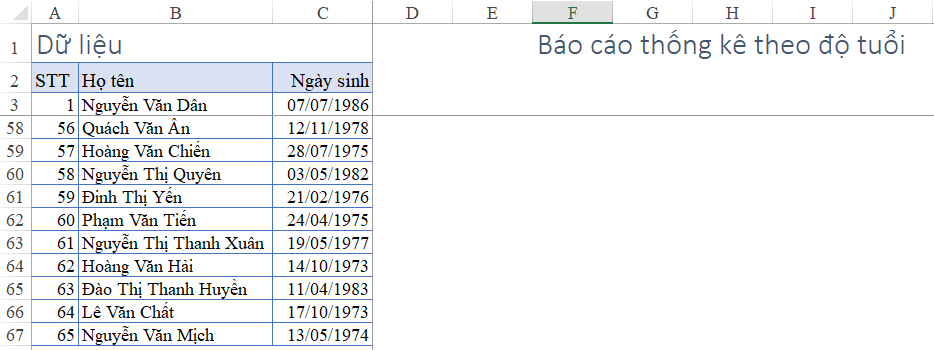
Trong hình trên chúng ta có 1 bảng dữ liệu gồm 65 người kèm theo thông tin ngày sinh.
Yêu cầu lập báo cáo thống kê theo độ tuổi, giả sử thống kê theo 3 khoảng: Dưới 30, từ 30 tới 40, trên 40
Và báo cáo trên thực hiện bằng Pivot Table thì làm như thế nào?
Trước hết bạn có thể tải file mẫu trên để làm theo hướng dẫn trong bài viết tại địa chỉ: http://bit.ly/2UXwRqr
Cách lập báo cáo theo khoảng điều kiện bằng Pivot Table
Bước 1:
Đầu tiên chúng ta xác định tuổi của những người trong bảng bằng công thức:
Lấy số năm hiện tại – Năm sinh của từng người
Hàm xác định số năm là hàm YEAR
Hàm xác định ngày hiện tại là hàm TODAY
Kết quả là:
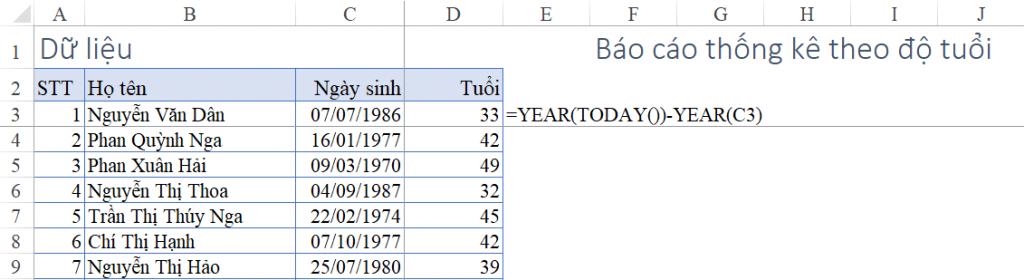
Bước 2:
Tiếp theo là tạo báo cáo bằng Pivot Table:
- Chọn vùng dữ liệu cần sử dụng để lập báo cáo (B2:D67), vùng này phải bao gồm cả dòng tiêu đề (dòng 2)
- Tạo Pivot Table bằng cách chọn thẻ Insert > Pivot Table > Trong cửa sổ Create PivotTable chọn Exitsting Worksheet là 1 vị trí xác định (ví dụ ô F3) như trong hình
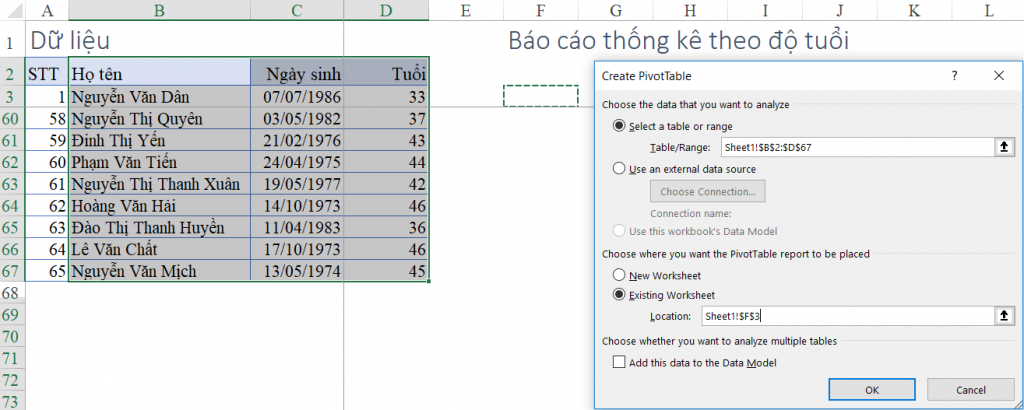
Bước 3:
Chọn đối tượng để trình bày báo cáo.
Vì mục đích của báo cáo là Thống kê theo độ tuổi nên chúng ta có các tiêu chí:
- Đối tượng Row: là các mốc tuổi
- Đối tượng Value (kết quả): Đếm (Count) theo tuổi
Trong PivotTable Field chúng ta trình bày như sau:
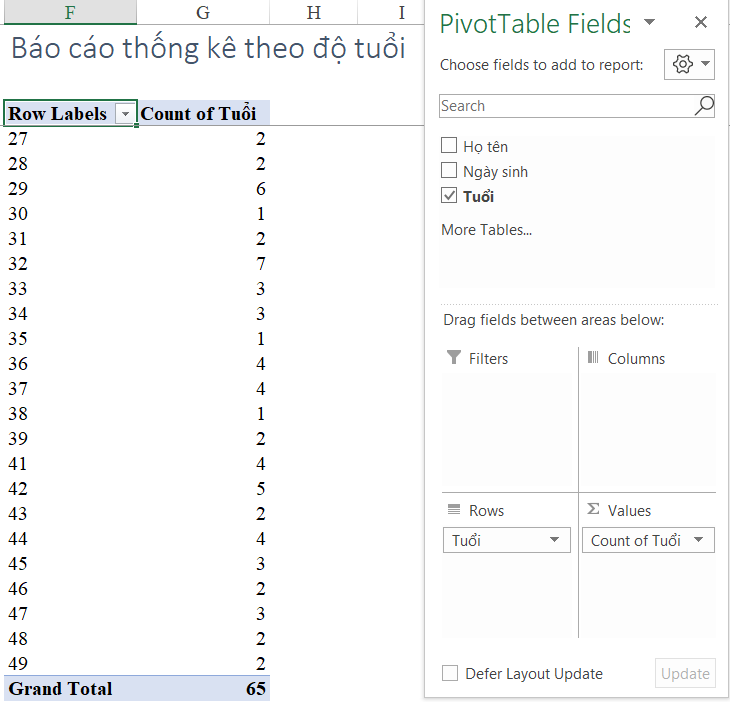
Có thể thấy báo cáo PivotTable đã thống kê chi tiết theo từng độ tuổi cụ thể. Tuy nhiên chúng ta muốn lập báo cáo theo khoảng độ tuổi, thay vì cụ thể từng tuổi.
Bước 4:
Phân nhóm khoảng trong báo cáo.
Bấm chuột phải vào đối tượng Rows trong báo cáo, chọn Group (nhóm)
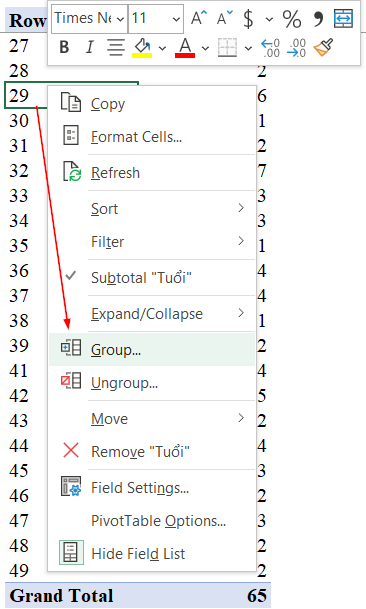
Trong mục nhóm này, chúng ta có thể chọn các tiêu chí phân nhóm như sau:
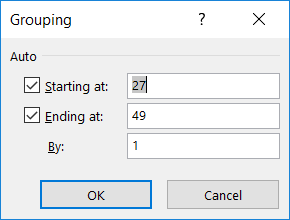
- Starting at: Giá trị bắt đầu (nhỏ nhất)
- Ending at: Giá trị kết thúc (lớn nhất)
- By: Khoảng cách, phạm vi, độ lớn trong từng nhóm
Ví dụ chúng ta có 3 mốc là Dưới 30, từ 30-40 và trên 40, ta có thể phân chia như sau:
- Bắt đầu từ 20
- Kết thúc là 50
- Khoảng cách mỗi nhóm tuổi là 10
Kết quả thu được như sau:
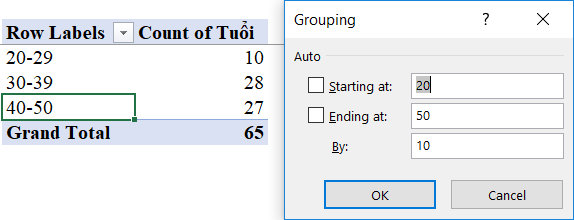
Như vậy kết quả của PivotTable đã chính xác theo ý muốn rồi phải không nào.
Tính năng Group là 1 tính năng rất hữu ích của PivotTable trong việc giúp chúng ta có thể báo cáo theo các khoảng cách nhất định, tránh việc báo cáo thể hiện quá nhiều nội dung chi tiết không cần thiết, đặc biệt trong những mục đích thống kê với dữ liệu có biên độ lớn.
Các bạn có thể tham khảo thêm các ứng dụng thú vị khác của Pivot Table tại các bài viết sau:
Cách lập báo cáo tỷ lệ phần trăm trong excel bằng Pivot table đơn giản nhất
Hướng dẫn cách xếp hạng trong báo cáo bằng Pivot Table
Hướng dẫn cách lập báo cáo theo nhiều điều kiện bằng Pivot Table
Cách lập báo cáo theo tháng bằng pivot table khi dữ liệu không có sẵn cột tháng
Khóa học mới xuất bản











